یکی از دغدغه های بیشتر حسابداران ، ساخت و نوشتن فرمول طولانی محاسبه مالیات بر حقوق در نرم افزار اکسل است و در حقیقت این فرمول به لحاظ طولانی بودن و نوشتن شرط های متعدد ، کاربر ممکن است جواب درست و یا بدون ایراد را بدست نیاورد. بنابراین بنده تابعی را در VBA طراحی و کدنویسی کردم تا شاید کمی از بار محاسباتی حسابداران عزیز کاسته شده و با استفاده از این تابع، بتوانند محاسبات مالیات برحقوق را براحتی و آسانی انجام دهند.
نکته: این تابع فقط برای محاسبه مالیات برحقوق سال 1404 کاربرد دارد.
استفاده از این تابع توسط Add-Ins بخش Options اکسل انجام می پذیرد و افزودن آن به اکسل بسیار راحت است و آموزش روش افزودن آن را در این ویدئو ببنید
فایل تابع را از اینجـــــا دانلود کنید.
انجام پشتیبانی اکسل و فایل های مهم شرکت ها و موسسات و کارخانه ها و تولیدی ها و افزایش بهره وری گزارش گیری، توسعه نرم افزاری هوشمند با برنامه نویسی و کدنویسی

برچسبها: مالیات بر حقوق, تابع مالیات بر حقوق, اکسل, فرمول نویسی
این کد VBA (ماکروی اکسل) یک مثال ساده برای دریافت ورودی از کاربر و نمایش نتیجه بر اساس انتخاب کاربر است. بیایید کد را به بخشهای مختلف تقسیم کرده و بررسی کنیم:
بخشهای اصلی کد:
1. تعریف متغیرها
Dim num As Integer
Dim cel As Range
Set cel = Cells(1, 1)
num برای ذخیره عدد وارد شده توسط کاربر
cel یک محدوده (Range) است که به سلول A1 اشاره دارد (ستون 1، سطر 1)
2. پاکسازی سلول مقصد
cel.Value = ""
سلول A1 را خالی میکند تا از هر مقدار قبلی پاک شود.
3. دریافت ورودی از کاربر
again_:
num = Val(Application.InputBox(":عدد بین 1 تا 2 را وارد کنید"))یک کادر محاورهای برای دریافت عدد از کاربر نمایش میدهد
Val مقدار وارد شده را به عدد تبدیل میکند
برچسب again_ برای بازگشت در صورت ورودی نامعتبر استفاده میشود
4. بررسی شرطها
If num = 1 Then GoTo a If num = 2 Then GoTo b If num = 3 Then GoTo c If num > 3 Then GoTo err_
اگر کاربر 1 وارد کند، به بخش a میرویم
اگر 2 وارد کند، به بخش b میرویم
اگر 3 وارد کند، به بخش c میرویم
اگر عددی بزرگتر از 3 وارد کند، به بخش خطا (err_) میرویم
5. بخشهای نتیجه
a:
cel.Value = "A"
Exit Sub
b:
cel.Value = "B"
Exit Sub
c:
cel.Value = "C"
Exit Subبسته به انتخاب کاربر، حرف مربوطه در سلول A1 نمایش داده میشود
Exit Sub از ادامه اجرای کد جلوگیری میکند
6. بخش خطا
err_:
MsgBox "مقدار وارد شده معتبر نیست"
GoTo again_اگر عدد نامعتبر وارد شود، پیغام خطا نمایش داده میشود
GoTo again_ کاربر را به ابتدای کد برمیگرداند تا عدد جدیدی وارد کند
این فایل اکسل یک پروژه آموزشی برای مدیریت و کنترل دادهها است که با هدف آموزش کدنویسی و تمیزکاری دادههای عددی طراحی شده است. پروژه بر اساس یک سناریوی حاصل نیاز شرکت تولیدی ایجاد شده و قابلیت توسعه با روشهای مختلف را دارد
تحلیل محتوای دادهها
دادههای عددی:
اعداد صحیح بزرگ: 4000، 5850، 1250
اعداد اعشاری کوچک: 0.3، 0.365، 0.36 (مطابق با عنوان فایل که اشاره به دادههای بین 0 و 1 دارد)
اعداد اعشاری دیگر: 40.5، 540.3، 3.3، 3000.002
دادههای غیرعددی (مشکلدار):
"کتاب" در سلول H9
"s" در سلول D11
"CV254" در سلول L11
این پروژه نمونهای کاربردی از استفاده از اکسل برای مدیریت دادهها است که میتواند به عنوان پایهای برای پروژههای پیچیدهتر دادهکاوی و پاکسازی دادهها مورد استفاده قرار گیرد.
برچسبها: اعتبارسنجی_داده, تمیزکاری_داده, اکسل_پیشرفته, کدنویسی_VBA
این کد یک ماکروی کاربردی در اکسل است که برای پیدا کردن و شمارش رکوردهای خاص از یک جدول داده استفاده میشود. در اینجا یک سناریوی واقعی(تصویر) ارائه شده است تا بهتر متوجه شوید این کد چگونه عمل میکند و در چه جاهایی مفید است.
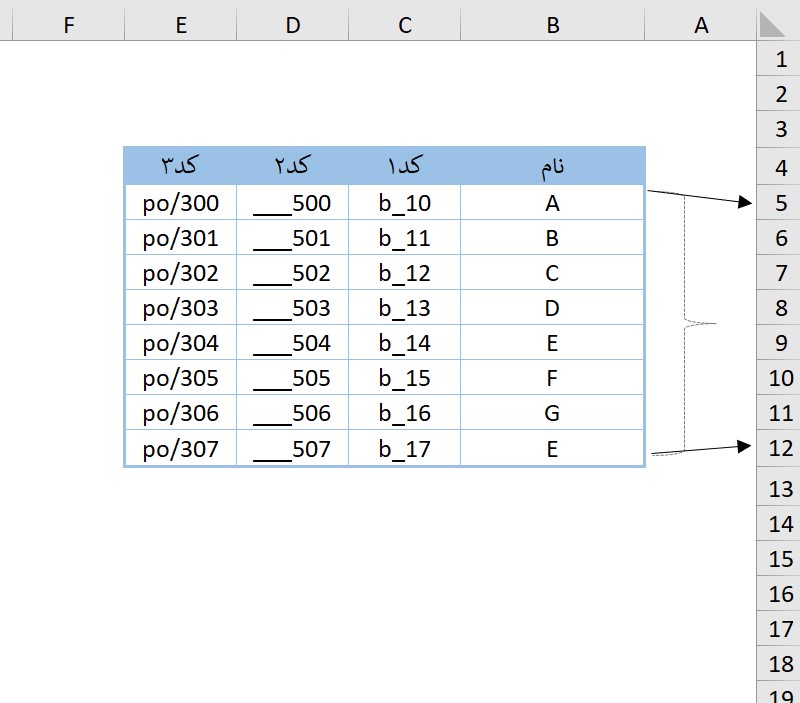
نکات مهم:
کد از سلول B4 به عنوان نقطه شروع استفاده میکند
محدوده دادهها به صورت خودکار با استفاده از CurrentRegion تشخیص داده میشود
سطر اول به عنوان هدر در نظر گرفته میشود (از جستجو صرف نظر میشود)
نتایج در پنجره Immediate نمایش داده میشوند (Ctrl+G در محیط VBA)
این کد برای تحلیل دادهها و یافتن اطلاعات خاص در مجموعه دادههای اکسل بسیار مفید است.
برچسبها: اکسل, VBA, جستجو_در_اکسل, شمارش_دادهها
اگر با حجم زیادی از تراکنشهای مالی سر و کار دارید و میخواهید مانده حساب را به صورت خودکار محاسبه کنید، استفاده از VBA در اکسل میتواند راهکار ایدهآلی باشد. در این پست، نحوه پیادهسازی یک سیستم ساده حسابداری با قابلیت محاسبه خودکار مانده حساب را بررسی میکنیم.
چرا از VBA در اکسل استفاده کنیم؟
سرعت بالا: محاسبات پیچیده در کسری از ثانیه انجام میشود.
دقت: کاهش خطای دستی در ورود دادهها و محاسبات.
سفارشیسازی: امکان طراحی فرمولها و توابع متناسب با نیازهای خاص.
نمونه کاربردی: محاسبه مانده حساب
در تصویر زیر، یک جدول حسابداری ساده را مشاهده میکنید که شامل ستونهای تاریخ، شرح سند، مبلغ بدهکار (بدهکار) و مانده است. با استفاده از کد VBA، مانده هر ردیف به صورت خودکار محاسبه شده است.
توضیح کد:
تعریف متغیرها: برگه اکسل و محدوده دادهها مشخص میشود.
حلقه محاسبه: برای هر ردیف، مانده جدید با اضافه کردن مبلغ بدهکار به مانده قبلی محاسبه میشود.
انعطافپذیری: کد به راحتی قابل تغییر برای ستونهای مختلف است.
نتیجهگیری
با استفاده از VBA، میتوانید سیستم حسابداری شخصی خود را به صورت خودکار طراحی کنید و از محاسبات سریع و دقیق لذت ببرید. این روش ویژهترین نیازهای مالی را پوشش میدهد و برای کسبوکارهای کوچک یا مدیریت مالی شخصی عالی است.
آیا شما هم تجربهای در استفاده از VBA برای حسابداری دارید؟ نظرات خود را با من(داود خانی) به اشتراک بگذارید.
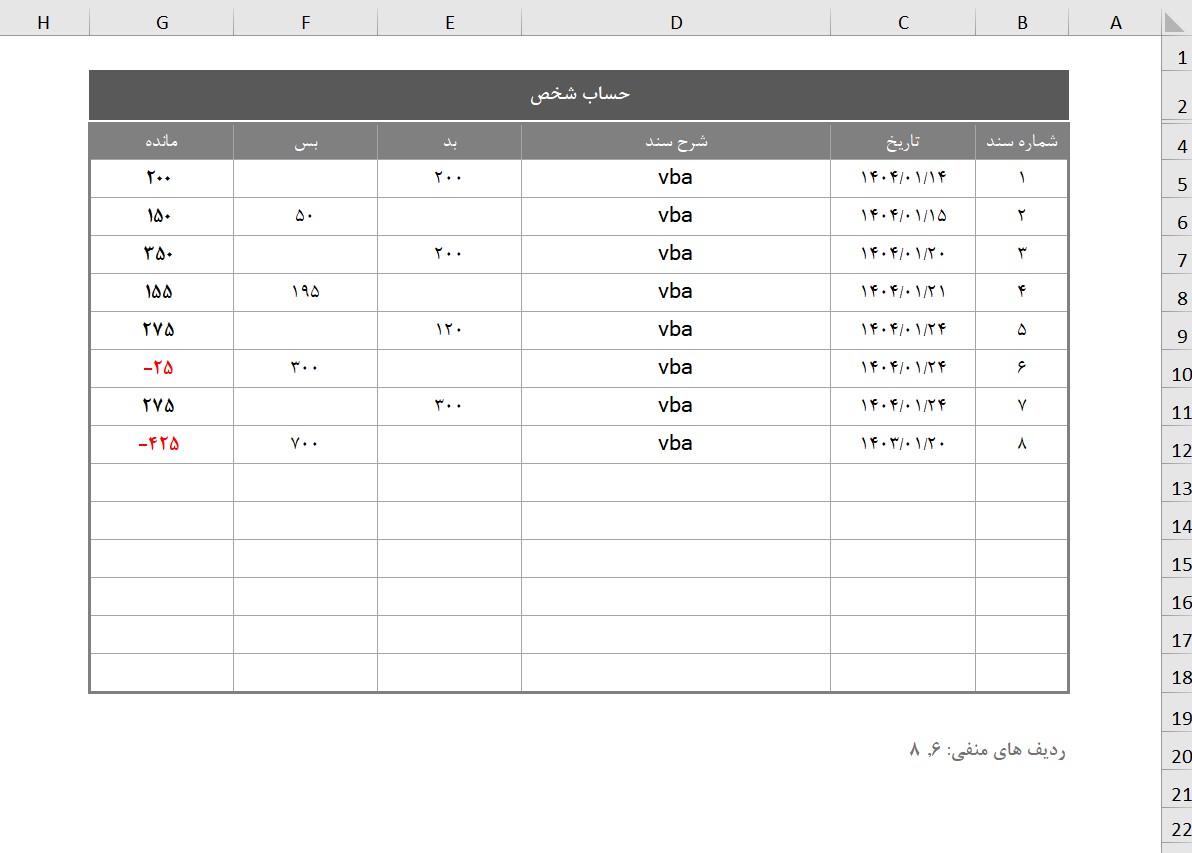
برچسبها: حسابداری, اکسل, VBA, خودکارسازی
در اکسل برای ایجاد امنیت از فایل، داده ها، فرمول ها، محاسبات و سایر بخش های فایل اکسل با کدنویسی می توان متناسب با سناریو و پروژه های شخصی انواع روش اجاد امنیت را در اکسل کدنویسی . اجرا کزد.
در این مینی پروژه ساده، قرار است صفحه Database با رمز ورود در دسترس کاربران قرار گیرد و کدنویسی این مینی پروژه برای آشنایی مقدماتی با این سناریو است و در پروژه های بزرگ و گسترده بایستی شرایط امنیت را متناسب با نیاز مشتریان کدنویسی و تامین کرد.
فایل پروژه و کدهای آن را از فایل ذیل دانلود کنید و درصورت داشتن سوال و مشاوره پیام ارسال کنید.
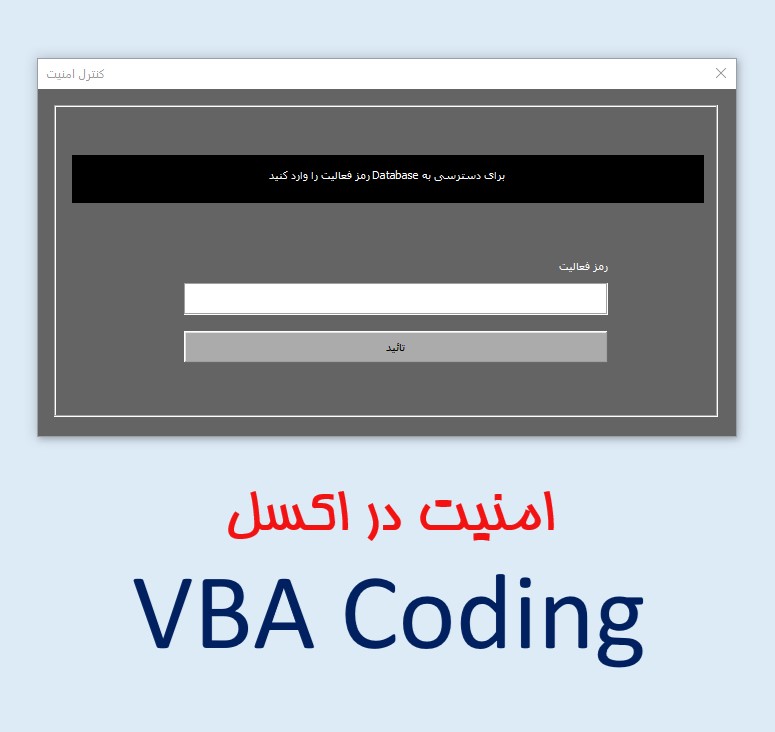
برچسبها: vba, excel, Coding, برنامه_نویسی_در_اکسل
در اکسل برای ایجاد امنیت از فایل، داده ها، فرمول ها، محاسبات و سایر بخش های فایل اکسل با کدنویسی می توان متناسب با سناریو و پروژه های شخصی انواع روش اجاد امنیت را در اکسل کدنویسی . اجرا کزد که برای نمونه و تفهیم این مطلب که شاید برای خیلی از کاربران اکسل تازگی دارد یک سناریوی بسیار ساده را در یک فایل اکسل کدنویسی کردم و هدف این مینی پروژه این است که داده های جدول موجود در Sheet1 را مخفی کند البته زمانی که کاربر خاصی را بهش بدهیم و اگر آن سیستم را شناسایی کرد کار مخفی کردن را اجرا کند و بستگی به نوع و روش اجرای دستور این ساختار را می توانید فراخوان کرده و روش دستورالعمل کار کنترلی را در داخل پروسیجر تغییر دهید و به هر مدلی که دوست دارید می توانید در فایل های خود بکار بگیرید.
برچسبها: vba, excel, Coding, برنامه_نویسی_در_اکسل
این مینی پروژه در اکسل، برای جداولی که لازم است شماره ردیف جدید ایجاد و درج شود(با هر تعداد کاراکتر و هر نوع چیدمان شماره) مورد استفاده قرار می گیرد و با کدنویسی در بخش VBA انجام شده و می توانید کد را از فایل قابل دانلود به پروژه تان منتقل کنید و با تغییر مراجع ها و روش شماره بندی متناسب با پروژه تان استفاده کنید.
سوالات خود را در ادرس ایمیل davoud.kh@gmail.com مطرح کنید.
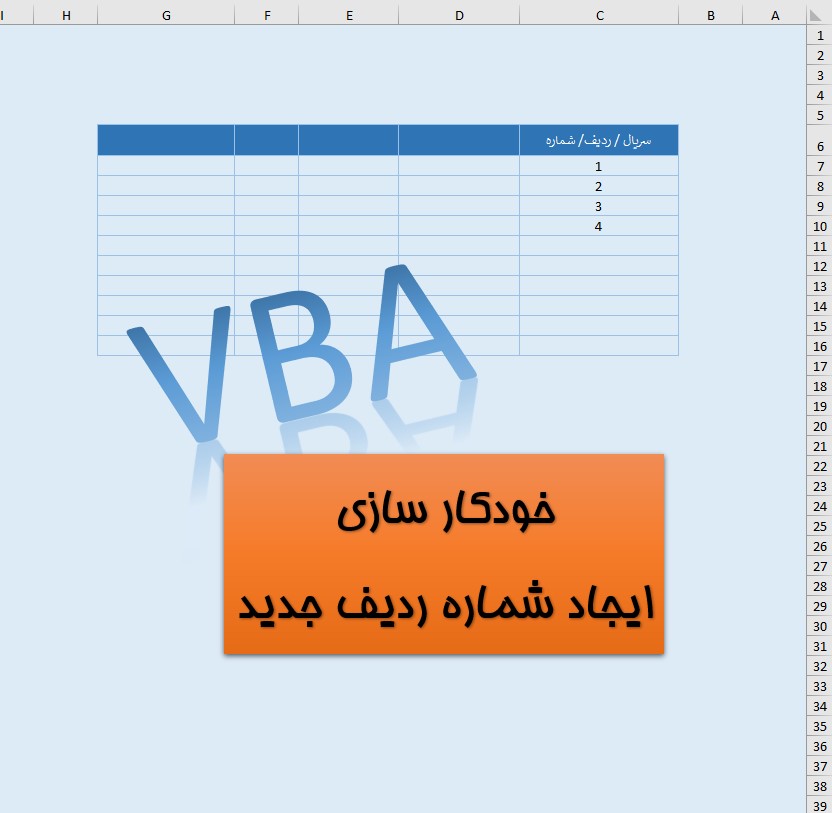
برچسبها: vba, excel, Coding, برنامه_نویسی_در_اکسل
یکی از دغدغه های بیشتر حسابداران ، ساخت و نوشتن فرمول طولانی محاسبه مالیات بر حقوق در نرم افزار اکسل است و در حقیقت این فرمول به لحاظ طولانی بودن و نوشتن شرط های متعدد ، کاربر ممکن است جواب درست و یا بدون ایراد را بدست نیاورد. بنابراین بنده تابعی را در VBA طراحی و کدنویسی کردم تا شاید کمی از بار محاسباتی حسابداران عزیز کاسته شده و با استفاده از این تابع، بتوانند محاسبات مالیات برحقوق را براحتی و آسانی انجام دهند.
نکته: این تابع فقط برای محاسبه مالیات برحقوق سال 1403 کاربرد دارد.
استفاده از این تابع توسط Add-Ins بخش Options اکسل انجام می پذیرد و افزودن آن به اکسل بسیار راحت است و آموزش روش افزودن آن را در این ویدئو ببنید
فایل تابع را از اینجـــــا دانلود کنید.
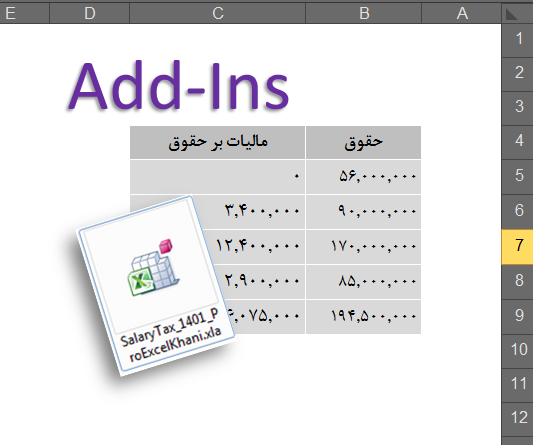
برچسبها: مالیات, حقوق_دستمزد, مالیات_بر_حقوق, tax
داده های یک جدول با هر تعداد سطر و ستون و هر روش محاسباتی و الگوریتمی که داشته باشیم، می توانیم طبق نیازمان، داده هایی را استخراج و محاسباتی را برروی آنها انجام داده و در یک جدول دیگر منتقل کنیم. در یک فایل اکسل، توسط کدنویسی از این دست کارها برروی داده جدوال می توانیم اجرا کرده و به تمامی لایه های اطلاعات جداول دست پیدا کنیم.
در این مینی پروژه ارائه شده، یک جدول دارای 6 ستون و 6 سطر مورد هدف قرار گرفته و جدول دلخواه شما به هر ابعاد می تواند باشد یا در یک جدول برخی از ستون ها را می توانید مرجع محاسباتی کدها قرار دهید این بستگی به پروژه شما دارد.
هدفی که این مینی پروژه دنبال می کند در ابتدا تقویت کدنویسی و پیاده سازی محاسبات در اکسل و VBA بوده و در مرتبه دوم، دستیابی به نتیجه محاسبات و استخراج داده های پنهان اطلاعات جداول است.سعی کنید کدهای این مینی پروژه را مطالعه و تمرین کنید و به تقویت کدنویسی و تحلیل و پیاده سازی خیلی کمک می کند.
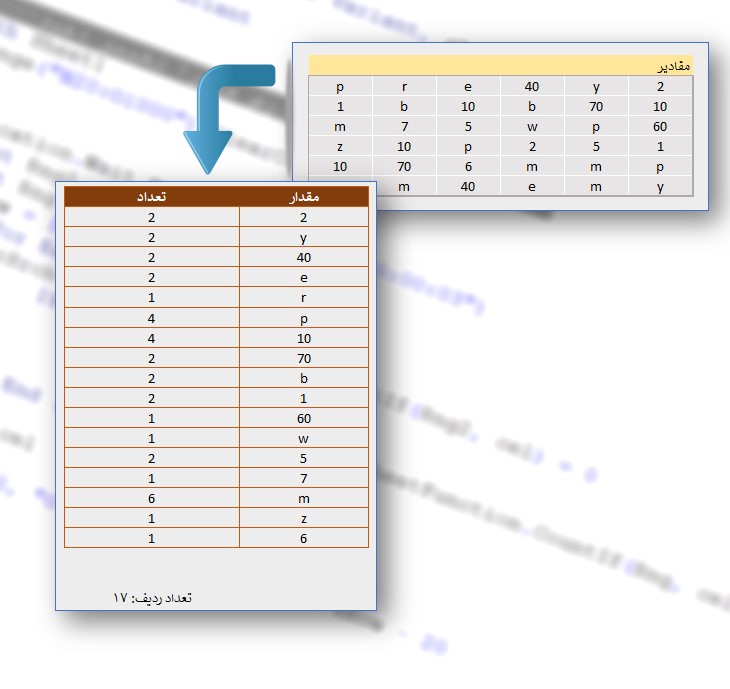
برچسبها: کدنویسی, ForNext, تقویت کدنویسی
